win10笔记本电脑无法连接到共享打印机怎么办 Win10笔记本电脑共享打印机无法打印怎么解决
更新时间:2024-04-09 17:59:34作者:yang
在使用Win10笔记本电脑连接共享打印机时,有时候会遇到无法连接或无法打印的问题,这可能是因为网络设置问题、驱动程序错误或共享设置不正确所致。要解决这些问题,我们可以尝试重新设置网络连接、更新打印机驱动程序或检查共享设置是否正确。通过逐步排查问题并进行相应的调整,我们可以很快地解决Win10笔记本电脑无法连接共享打印机的困扰,确保顺利使用打印功能。
具体方法:
1、首先点击左下角开始,然后点击“设置”。
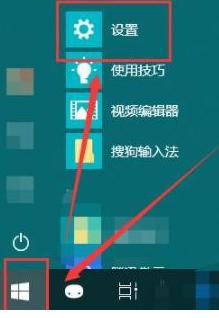
2、随后在打开的windows设置中点击“网络和Internet”。
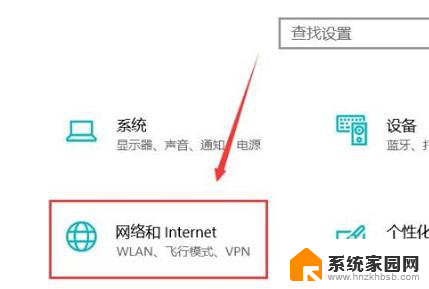
3、随后点击左侧的状态,再选择右侧的“共享选项”。
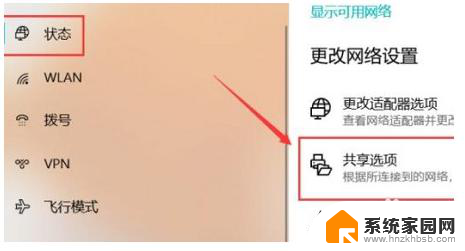
4、然后在弹出的设置中选“启用网络发现”和“启用文件和打印机共享”。
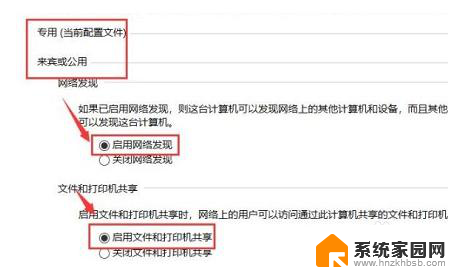
5、之后在下面的所有网络中选择“无密码保护的共享”。
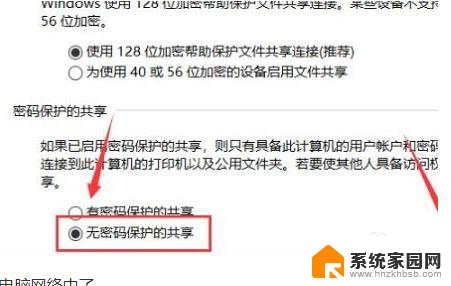
6、最后就可以连接到电脑网络中了。
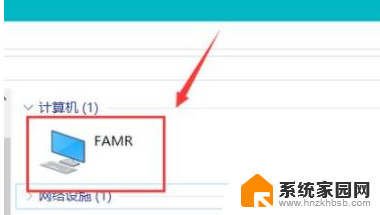
以上就是关于win10笔记本电脑无法连接到共享打印机的解决方法,如果你遇到相同情况,可以按照以上步骤来解决。
win10笔记本电脑无法连接到共享打印机怎么办 Win10笔记本电脑共享打印机无法打印怎么解决相关教程
- win10无法连接到win7共享打印机 Win10无法识别win7共享的打印机
- 连接win10共享的打印机提示无法连接到打印机拒绝访问 Win10打印机共享拒绝访问怎么解决
- 无法连接win10共享的打印机 Win10打印机无法连接怎么办
- win10连共享提示windows无法连接到打印机 win10共享打印机无法识别怎么解决
- win7打印机共享给win10电脑 WIN10连接WIN7共享打印机的设置方法
- win10链接 win7打印机 win10无法连接win7共享打印机解决方法
- win10共享打印机0x0000040 Win10共享打印机连接错误0x00000040解决方法
- 无法共享打印机错误0x000006d9 Win10共享打印机提示错误代码0x000006d9解决方法
- windows无法共享打印机 0x000006d9 Win10共享打印机提示0x000006d9错误怎么办
- win10局域网无法连接到打印机怎么办 win10共享打印机无法连接解决方法
- win10进不了桌面一直黑屏 win10开机黑屏无法正常进入桌面解决方法
- 电脑屏保在哪里调整 Win10屏保设置教程
- 电脑连接外部显示器设置 win10笔记本连接外置显示器方法
- win10局域网内远程控制电脑 win10怎么在局域网内实现远程访问
- win10右键开始菜单没反应 win10开始按钮右键点击没有反应怎么修复
- 无效网卡在win10系统里不能用吗? win10无线网卡连接不上路由器怎么办
win10系统教程推荐
- 1 电脑屏保在哪里调整 Win10屏保设置教程
- 2 电脑连接外部显示器设置 win10笔记本连接外置显示器方法
- 3 win10右键开始菜单没反应 win10开始按钮右键点击没有反应怎么修复
- 4 win10添加中文简体美式键盘 Win10中文输入法添加美式键盘步骤
- 5 windows10怎么关闭开机自动启动软件 Win10开机自动启动软件关闭方法
- 6 如何查看win10的激活状态 Win10系统激活状态查看步骤
- 7 计算机快捷方式怎么创建 Windows10创建我的电脑快捷方式的步骤
- 8 免费win10 激活 Win10专业版永久激活密钥
- 9 windows激活码可以随便用吗 Windows10激活码可以反复激活几次
- 10 定时关机windows10 Win10如何设置定时关机任务